2009 年 7 月 11 日anchor  XMenu(Freeware) メニューからプルダウンでアプリケーションフォルダ、書類フォルダなどに移動できるナビゲーションメニューエクストラ。 メニューバーからプルダウンで自由な場所にFinderで移動できる。 コマンドキーを押しながらメニューバーアイコンをクリックすると設定などのメニューウィラクことができる。 また プルダウンに表示されるアイコンの大きさを変えたりアイコンなしにすることもできるし、英語表示(非ローカライズ表示)もできる。 何よりもいいのは軽いことだ。 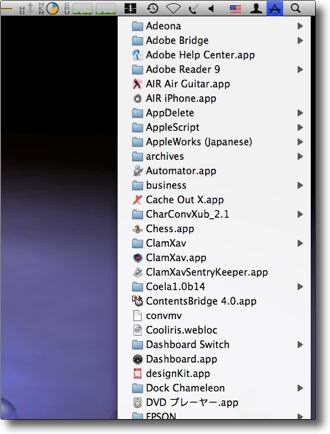
XMenuはこのようにメニューバーアイコンから プルダウンでナビゲーションが可能なメニューエクストラ サブフォルダを辿って深い階層にもどんどん入っていけるしアプリケーションを 開いてランチャーにしたりファイルブラウザとしても使える 何よりもいいのは表示が軽いこと 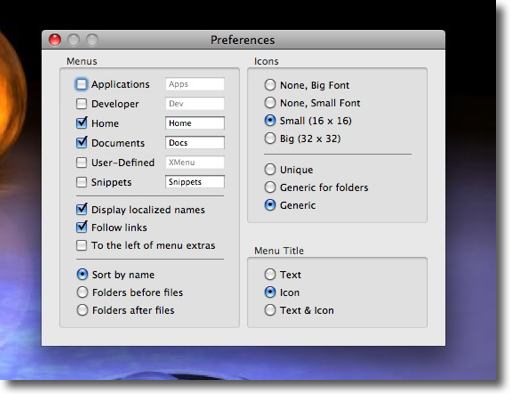
コマンドキーを押しながらメニューバーアイコンを プルダウンすると終了できたり設定に入れたりする 設定ではいくつかのアイテムを表示するか非表示にするか選べる 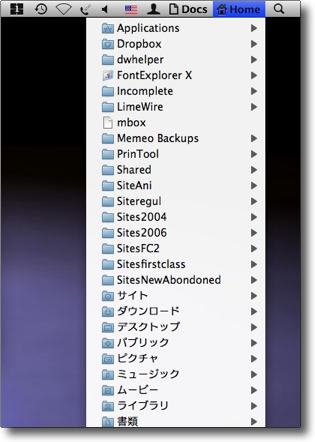
ホームフォルダを指定してよく使うディレクトリを呼び出すのにも使える 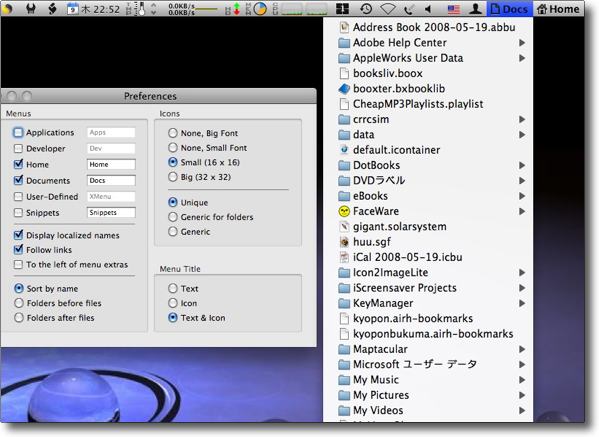
書類フォルダを表示して素早く動くファイルランチャーなんて使い方も良い 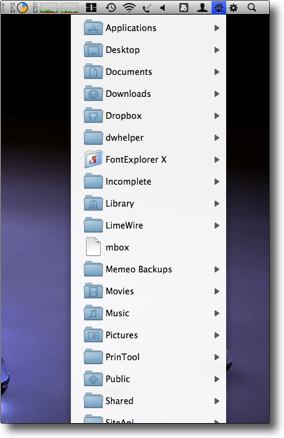
アイコンを大きくしたりアイコンなしにしたりディレクトリを 英語表示(非ローカライズ)にすることもできる 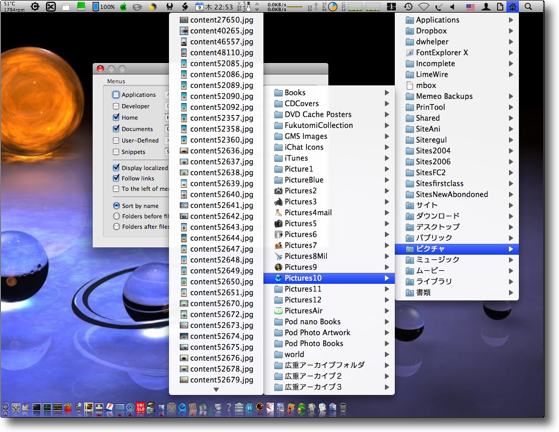
どんどん下の階層まで辿っていけるのでFinderは要らないかもしれない 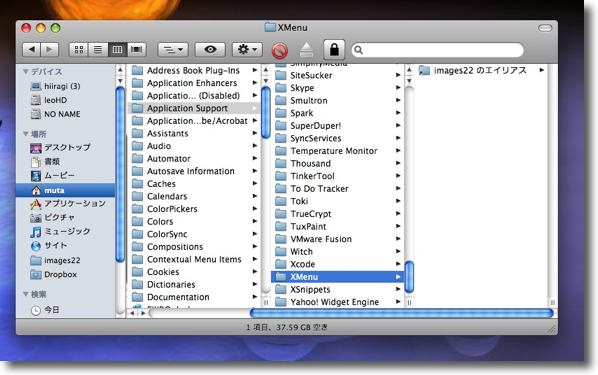
何よりもいいのは「User-Defined」という項目があること "~/Library/Application Support/XMenu"にエイリアスを入れることで 好みのアプリ、フォルダ、ファイルなどをここに登録できる よく使うアイテムを登録すれば作業に取り掛かる時間を短縮できる 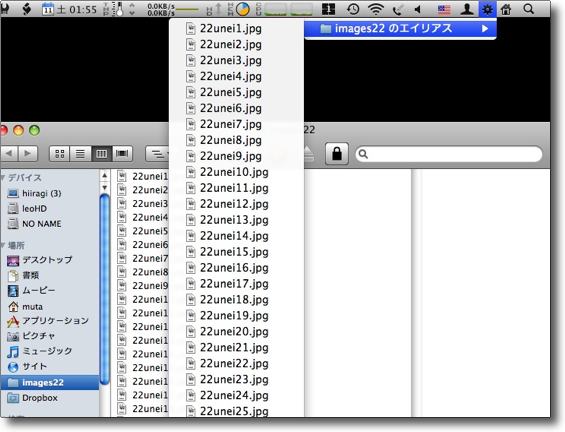
登録したアイテムはこんな感じで「ギア」アイコンのところにダイレクトに表示される 2009 年 7 月 13 日anchor DocomoPro発売記念企画・・・というわけでもないがGoogleAndroidを試してみたぞ先週NTTドコモがネットとの親和性が高いDocomoProの発売を発表した。 GoogleAndroidは逸話がある。 ところがその2ヶ月が過ぎてもiPhoneは着実に販売台数を増やしていき、半年で絶版になる日本のケータイとは全く違うカーブを描き、昨年末に日本や韓国から一斉に発売されたケータイはiPhoneのデッドコピーのようなケータイばっかりになってしまった。 こんな現実を見た後で 当のスティーブ・ジョブズは、MicrosoftとPCのOSのGUIのデザインについては争った経験があるが、日本のケータイベンダーがiPhoneのデザインを盗んでいることに関しては全く意に介していないようだ。 この唯一スティーブ・ジョブズを苛立たせているAndroidを搭載したケータイが、Appleに袖にされたドコモから発売された。 このAndroidのLive CDが手に入るという記事をMAC REVIEWさんで見たのでさっそく試してみた。 手順はキャプチャーを参照。 姿はケータイだがiPhone以上にPCのように使えるに違いない。 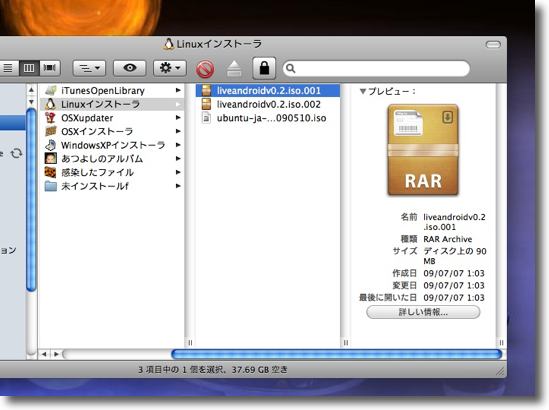
AndroidのLive CDのディスクイメージは当該サイトに分割してアップされている 2つのファイルをダウンロードしてきてこれを統合しないといけない 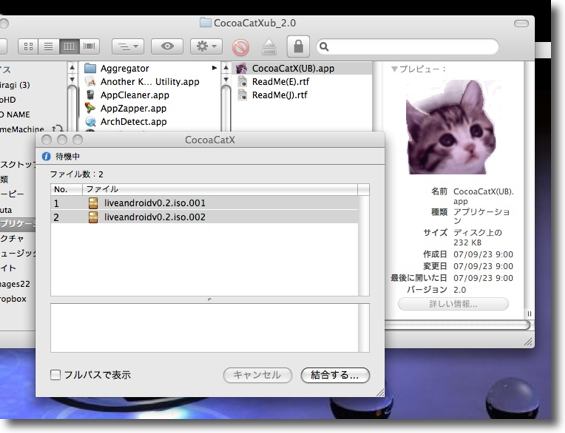
ファイルの統合には私はCocoaCatXというアプリを使ってGUIでやった Terminalを起動してcatというコマンドである方法もある 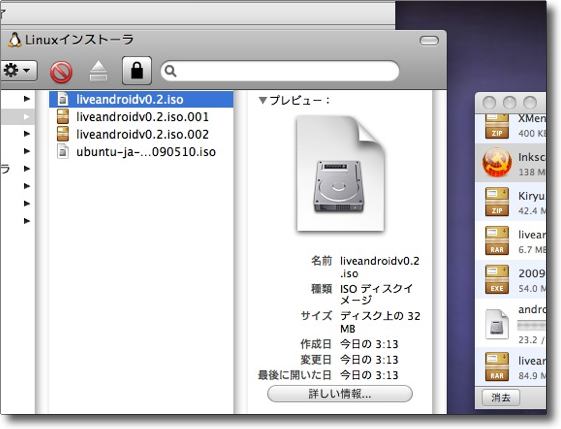
統合されるとひとつのisoファイルになるのでこの状態でVMWareの起動イメージにする 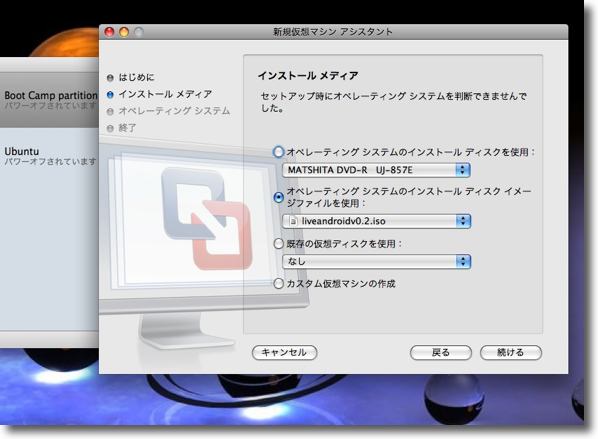
VMWareは起動ボリュームをリアルなパーティションだけでなく ディスクイメージに設定することもできる 統合したisoファイルを指定して起動してみる 
ケータイのOSということなのでやや小さいと思ったがデフォルト通り ボリュームサイズは8GB、メモリは256MBとした それくらいで動かないとケータイでは使えないということかも 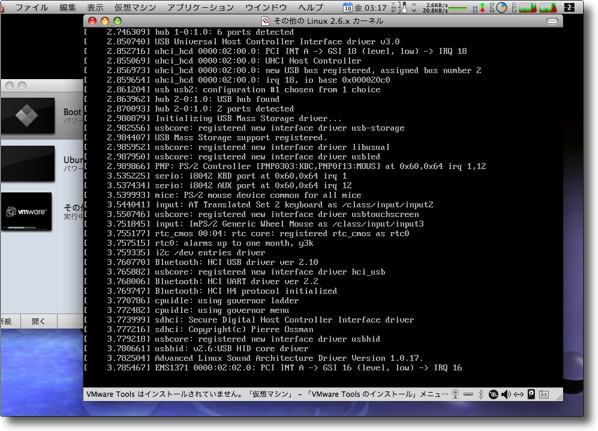
起動し始めるとまさにLinux的な動きをするがこれはテストベッドなので 実機ではこういう動きは隠されるのだろう 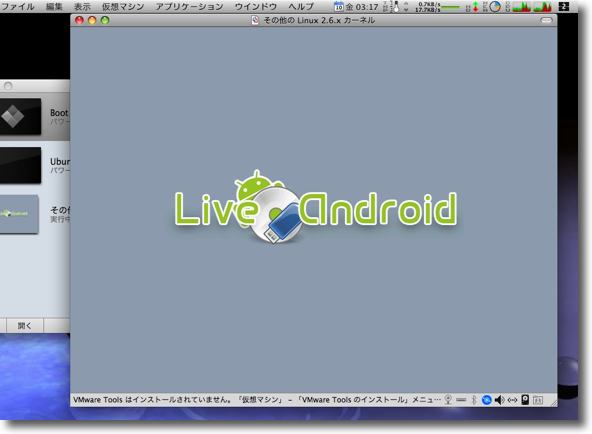
勿論こういうのも隠されるに違いない 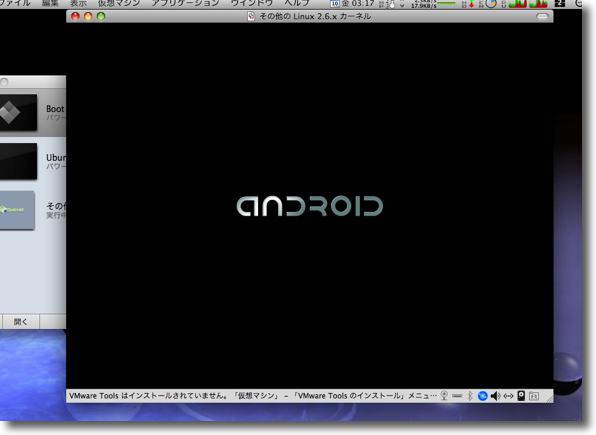
ここいらあたりから実機の表示が始まるんじゃないかと想像する 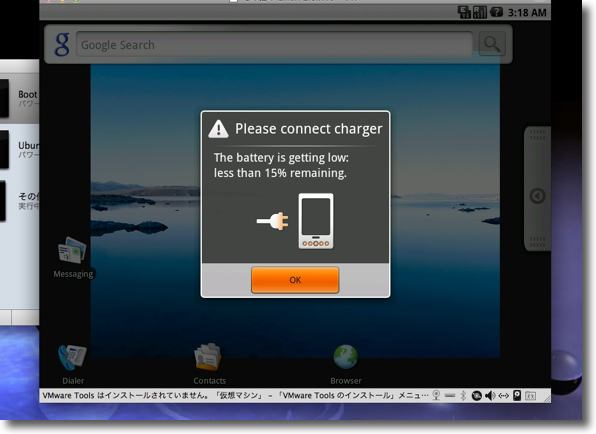
起動するとなぜか「バッテリー切れ」という表示が 勿論バッテリなんかで動いていないのでこういうのは無視 なにかのAPIがちゃんと動いていないのだろうと想像するが 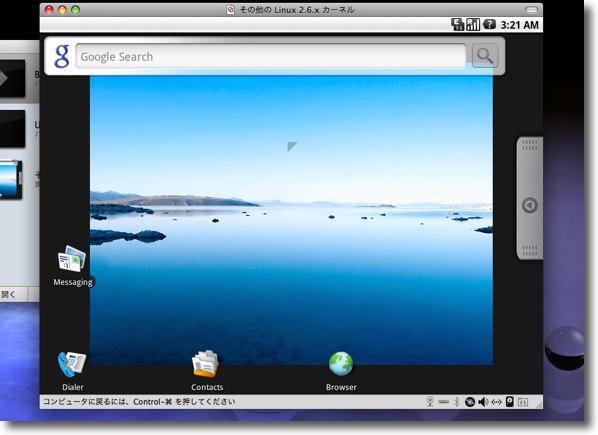
出てきたのがAndroidの待ち受け画面 実際にはベンダーによってここらのデザインはかなり変えられる筈だから この通りではないが操作のイメージは掴めるかもしれない 画面上にグレーの三角が見えているがこれはマウスポインタで 実機はタッチパネルになるからこういうものは表示されない 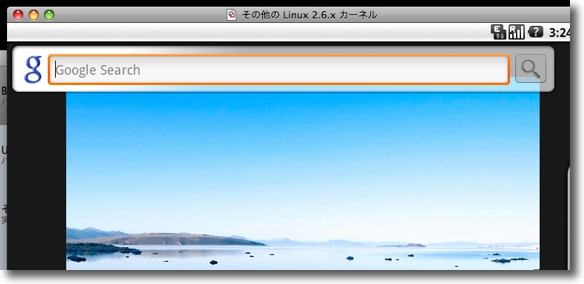
Googleサーチフォームにキーワードを入れてweb検索を開始 このインターネットとのシームレスな感じがAndroidの身上ということだろう 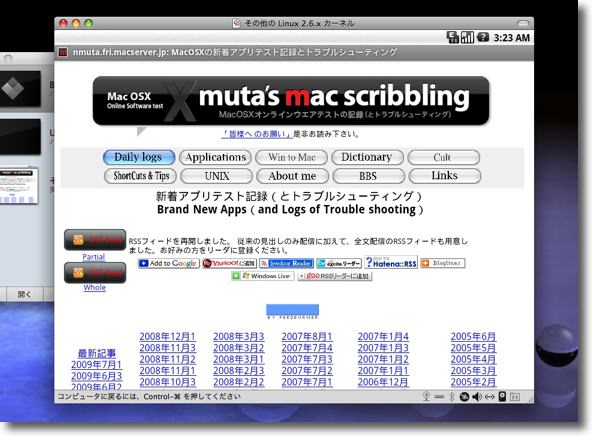
検索結果はブラウザに表示され結果をクリックするとすぐに当該サイトに飛べる この感じはPCユーザには歓迎されるに違いない 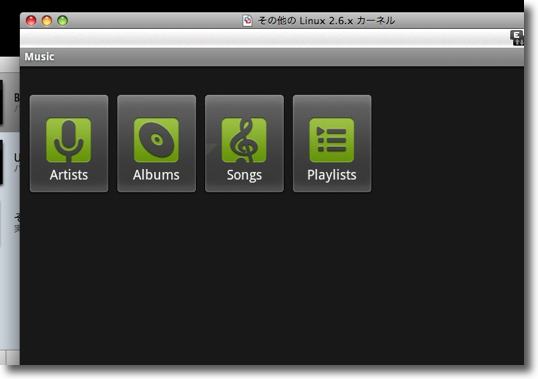
音楽機能はちゃんと動いていないようだがインターフェイスはちゃんと用意されている 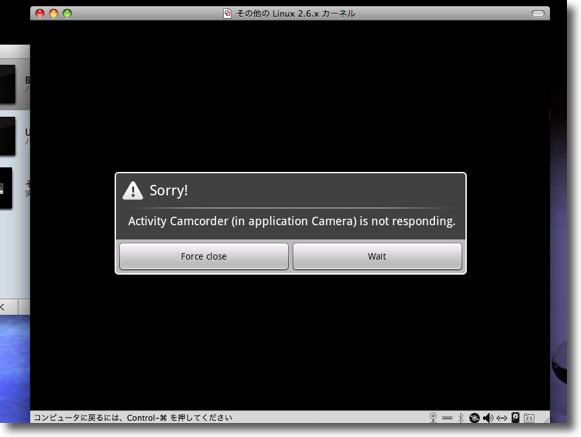
カメラも動いていないとのことでMacBook内蔵カメラは認識していない しかし機能はちゃんと実装しているようだ 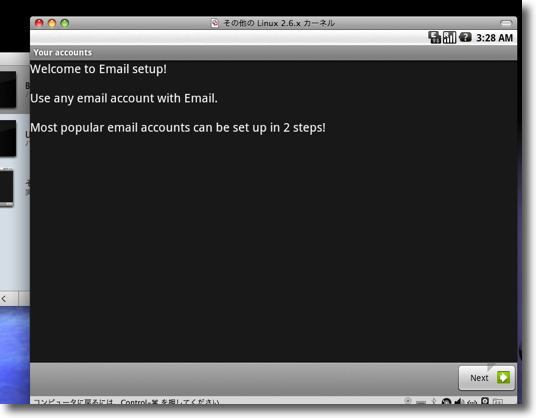
メールはメールアドレスとIDを入力するだけですぐに使える Linuxのメールのようなシンプルな使い心地 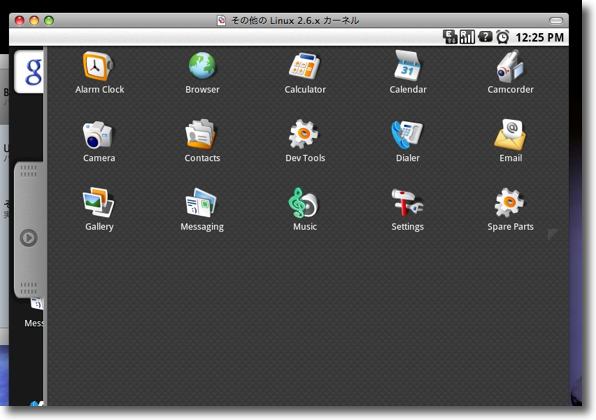
右のタブを引き出すと設定パネルに入れる ここを見れば大体どういう機能が装備されているか見当がつく 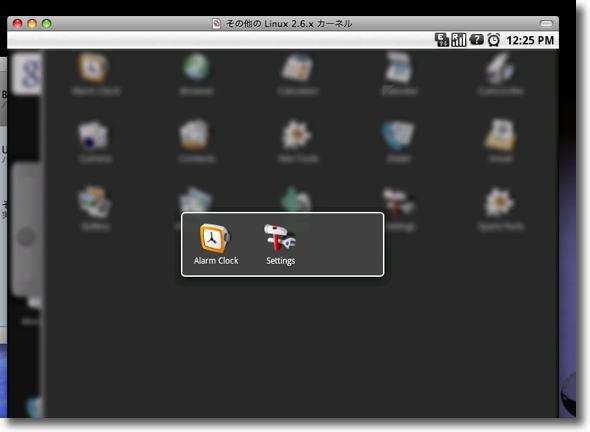
設定を選んでトレイに入ると背景がフォーカスアウトするなど Appleとはまた違ったインターフェイスデザインが好感が持てる こういう対案がなぜ日本のベンダーから出てこないのかが不思議だ 2009 年 7 月 14 日anchor 久しぶりにはずしたか?・・・ごろ寝マウスを買ってみたがこれ考えたヤツはアホだ自宅のMac miniに繋いでいたElecomのマウスが知らない間にクリックが利かなくなっている。 考えてみたらこのマウスは初代のiMacのマウスの使いにくさに苛ついて、スクロールホイール付き3ボタンマウスを使ってみたいと思って買ってきたもので、もう8年は使っている気がする。 それで急ぎ自宅近くの家電量販店にマウスを買いにいった。 いつものことながら当てもなく、これが良いというのもなく行ったのだが、この店頭にあったトラックボールは見事に無くなっており、今や地方の量販店はスクロール付き3ボタンマウスで埋め尽くされている。 正直3ボタンマウスはどれもこれもいっしょで、ロジクールのトラックボールを使い始めてからというもの、 
ごろねリターンズ ・・・ごろね?・・・しかもリターンズ?ってなんじゃそら?? そういえば数年前にこういうマウスが話題になっていた気がするな・・・ 何だか腹の底で悪い蟲が鎌首をもたげているのを自覚しないではなかったが、この「謎」の魅力に打ち勝てなかった。 最初ケーブルの出ている細い方を手前にして使ってみたが、トラックボールの動きが逆でクリックが右クリックになってしまうことがわかった。 一体どうやって持つのかすらわからない。 
とりあえずキーボードの横に置いてみた「ごろねリターンズ」 置いてみたがこの向きでいいのかすらよくわからない 
とにかくわかったことは「NEWごろ寝マウス」と名乗っているが マウスではなくトラックボールだということだ だからボール操作が主になるのだがそれ以外のボタンが異様だ 一見5ボタンのように見えるがグリップの中のボタンは クリックと右クリックで上面のクリックボタンと同じだ なんじゃそりゃ? 
これは置いて使うものではなく握って使うものらしい 一応机の上に立つように設計されているがとても安定が悪いからだ 握ってみたがこの握り方では上面のボタンで死んでしまい操作性はかなり悪い 
取説にも握り方の説明がなかった もう「ギブ」ということで製品サイトを見に行くとこういう握り方が推奨されていた ただしこれだと上面のクリックボタン、スクロールホイール、 トラックボールは全て親指で操作することになる どちらかというとゲーム向けか ちなみに私はもっと深く握って人差し指がクリックトリガーに 完全にかかるくらいが使いやすかった 
ゲームならその握り方でいいがキーボードを使う時にキーを打つ手で マウスも操作しないといけないので結局置いて操作することになる その場合の操作法はやはりこうなるわけでそのために「倒立可能な突起が追加された」 というのもこの「Newごろ寝」の新機軸のひとつらしい 
その倒立使用時の突起なのだがこのようにどう見ても単なる脚にしては異様な形状だ また結局立てて使うならもっと高さを低くする工夫が欲しかったが この突起の機能はそれだけではなかった 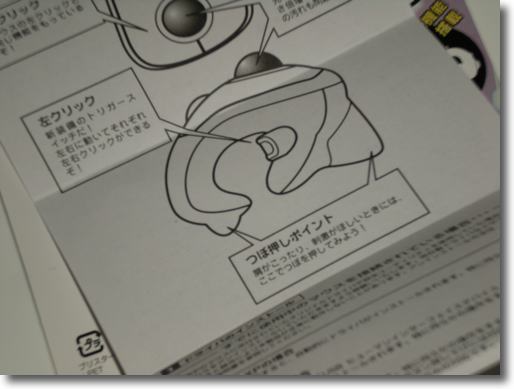
取説によるとこの突起は「つぼ押しポイント」という名称らしく操作に疲れたら ここで全身のつぼを刺激して疲労を回復するという新機能が追加されたらしい(^_^;) 
結局いろいろ試してみたが安定が悪くて倒れてしまうのなら 最初から倒して使うのがいいだろうということで今はこのような使い方をしている 若干トラックボールの反応が悪くなるが使えないこともない ところでこの「NEWごろ寝」の製品サイトだが遊べるだけ遊んでくれている。 そういう設定でこの製品は発売されていて、その親父やガール達のキッチュさについては改めてここでは触れないが、要するにそういうことらしい。 「リターンズ」となっているのは、これのオリジナルが10年以上前に結構人気があった「使えてマウス」の復刻版だからだ。 その復刻版ということなのだが、発売された数年前にも少し話題になっていた。 
設定のページで紹介されている主人公「親父超一郎」達の 手に握られているレイガンに注目してもらいたい 要するにこのマウスはこういう気分で使ってもらいたいというメッセージだ(°д°) 久しぶりに楽しませていただいたが、案の定家族の評判は散々だ。 スクロールホイールとトラックボールがこの価格で両方ついている製品は他にないからだ。 2009 年 7 月 15 日anchor Linuxのグラフィックの力量を見てみた先日以来Linux(Ubuntu)を入れてみたという話を書いているが、気になっていることがあった。 Linuxは安定性もあり軽いので継続的にサービスを提供しなくてはいけないサーバ用途に向いているが、一般的にいってグラフィックは弱い・・・ということになっているらしい。 しかし本当にそうなのか、試してみた。 これは実はFirefoxが入っているという時点でもう答えは分かっているのだが、一応実際に負荷をかけてみることにした。 デフォルトではFlashプラグインが入っていない。 その結果普通に観ることができた。 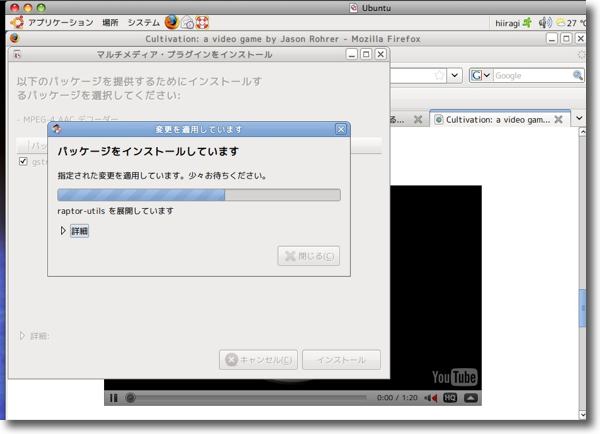
FirefoxでYouTubeのエンベッドを観ようとすると MPEG-4 ACCデコーダーというパッケージをインストールするよう求められる 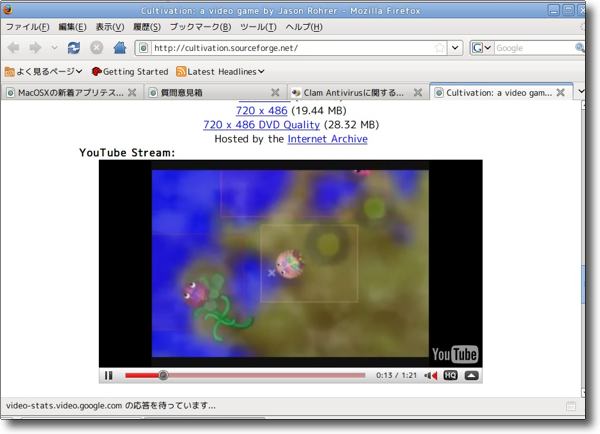
結局一度もコマンドを打つことなくインストールに成功してYouTubeを観ることができた もうMacやWindowsとくらべても遜色がないGUI化されたOSになったということだ この必要ならコマンドを打たないでも使えるというのは重要なことだ ユーザは皆エンジニアだとは限らないからだ さらにグラフィックの負荷についてもテストしてみた。 VMWare環境では動かないものもあったが、大抵の物は動いている。 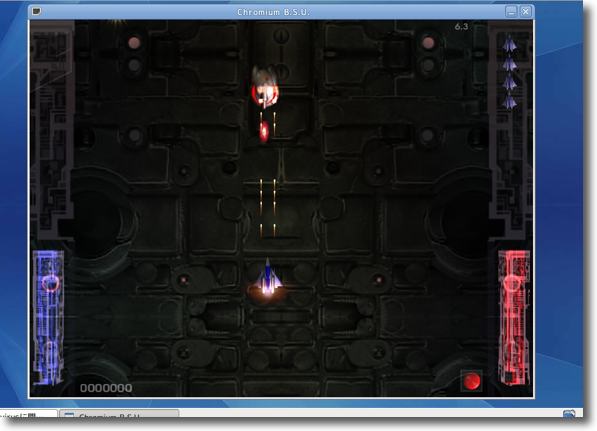
2D、3Dの物をいくつか入れてみたがさすがに3Dのものは動かない物が多い 2DについてもVMWare環境では重くて動かないものもあるが大抵の物は動いている Linuxがグラフィックに弱いというのは過去の話になりつつある anchor  Kiryu(Freeware) 将棋対極プログラムBonanzaをMacでも使えるようにした将棋対局ソフトフロントエンド。 このBonanzaは作者説明文によると 実際やってみたところ確かに強いと思う。 先日そういう強豪オセロアプリを紹介したところだが、これも強い。 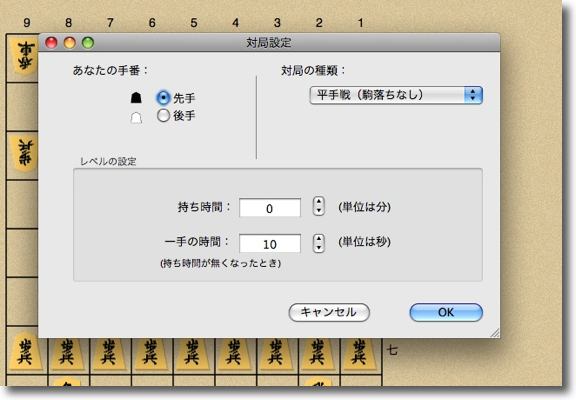
Kiryuの対局を開始するとこういう設定が現れる 先手後手を選べるし飛車各オチなども選べる 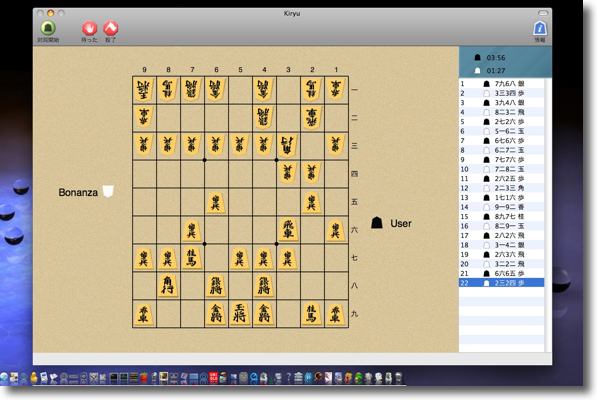
そして対局が始まるわけだが見た目のシンプルさとはちぐはぐなくらい強い 2009 年 7 月 17 日anchor Firefox3.5に「きわめて深刻」な脆弱性とのことなのでその対策を導入した(追記あり)つい先日Firefoxが3.5に上がって「また高速化したね」と喜んでいたら、その3.5に「きわめて深刻な脆弱性」が見つかっているとのこと。 その内容は「ユーザーが攻撃コードを含んだウェブサイトを訪問すれば、攻撃者は標的としたマシンで悪意あるコードを実行できる可能性がある」とのこと。 これに対する対策は勿論 そこで次善の策としてスクリプトを止めるアドオンを導入することにした。 NoScriptというのがそのアドオンの名前でこちらのサイトで手に入る。 他の機能拡張と同じくインストールは指示に従って進めていけばいい。 これの設定で「Scriptを止めた時に情報を提示する」という設定を入れておけばいい。 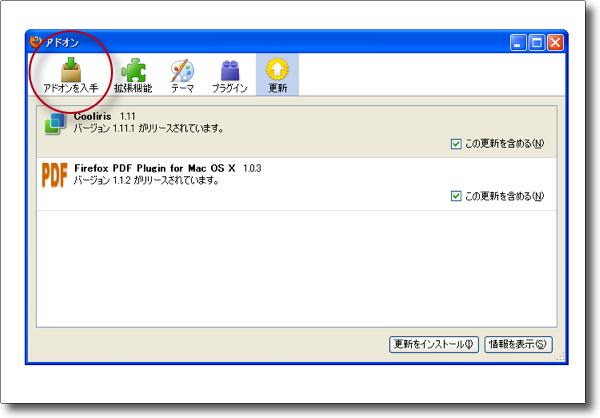
Firefoxのアドオン入手の手順は以下のようになる アドオンの管理の画面に入って「アドオンを入手」メニューに入る 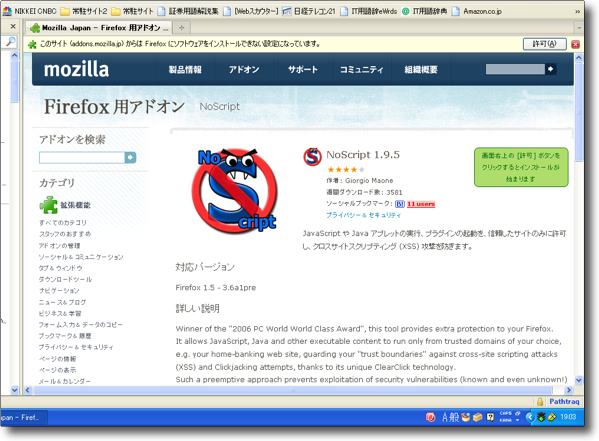
するとFirefox用アドオンのページに飛べる 最初からここに来ればいいではないかというツッコミはない方向で 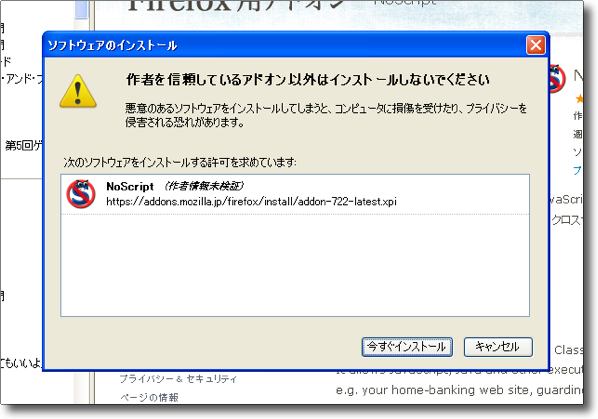
ダウンロードボタンをクリックするとこういうアラートが 出るのでインストールするならこのまま進める 
アドオンを取得したら再起動を要求されるので 上のボタンをクリックしてFirefoxを再起動する 
NoScriptをインストールすると設定画面に入って設定を確認 重要なのはこの「スクリプトをブロックした時に情報を表示する」という設定が入っていること 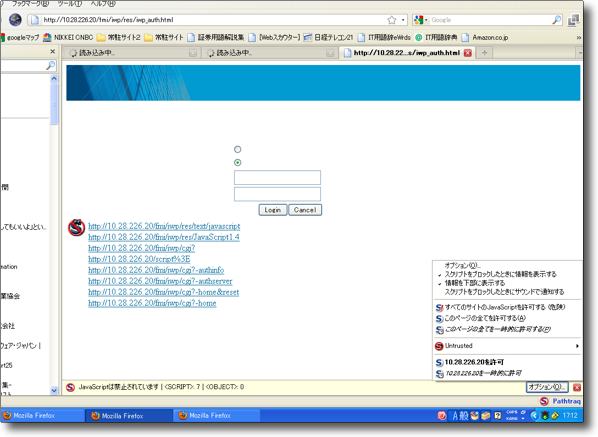
NoScriptがスクリプトを止めるとサイトは正しく表示されない 最近は企業サイトも個人サイトもJSを使っているところが多いので表示が崩れるところは多い筈だ 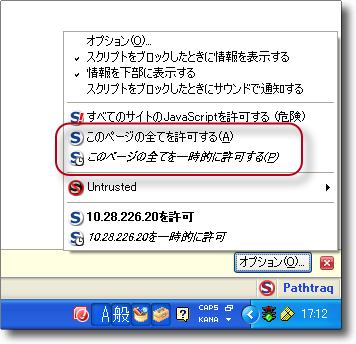
下に出た「ブロック」の表示にある「オプション」をクリックするとどう処理するか選べる 1回きりページ表示を許可するかずっと許可するか、同じIPにあるすべてを許可するかなどが選べる 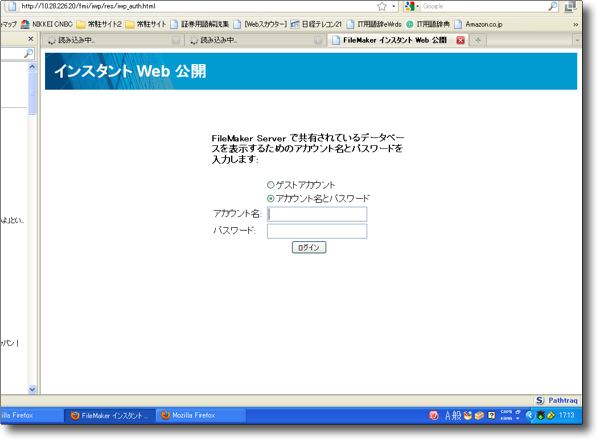
ブロックを解除するとこのようにちゃんと表示できるようになる <追記> Firefox3.5.1は7月下旬リリースが予定されていたが、この問題で緊急な対応を要求されたので、Mozilla.orgは突貫で開発をしたようだ。 この問題に対する対応についてはこちらのSecurity Advisories for Firefox 3.5というページに簡潔に触れられている。 ただしこれでこの問題は解決したのかどうかがまだ確認できていない。 私はきっと忘れるだろうから、私の場合は昨晩書いたNoScriptを入れるのが一番安全で面倒も不具合もない様子見の仕方だと思う。 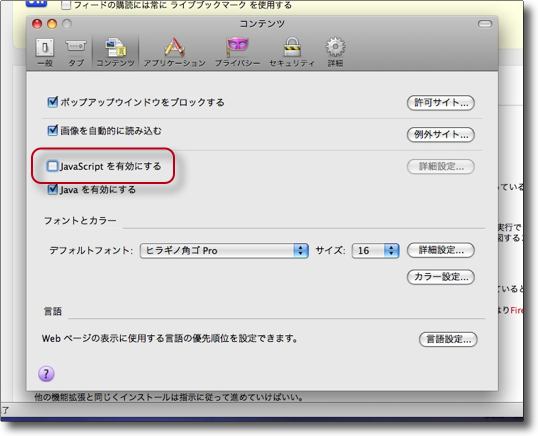
設定に入ると「コンテンツ」タブでJavaScriptのオンオフの設定ができる このチェックを外すとJavaScriptは無効になるが何かと不便なことになる 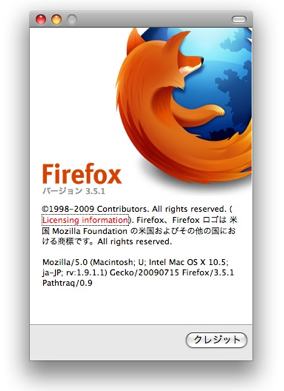
昨晩Firefox3.5.1のアップデートが出てこれがこの問題に対応したようだ アップデートをお奨めするが私はNoScriptとの併用を継続することにした anchor Twitterを媒介にして感染する「マイケルジャクソン追悼ビデオ」ワームに注意シマンテックから久しぶりにセキュリティレスポンスがきた。 他愛もない手口だが、Safariの「安全なファイルをダウンロード後に開く」設定をオンにしたままだと手もなくやられたりするから、油断は禁物だ。 以下シマンテックのプレスリリースを転載しておく。 2009年7月16日 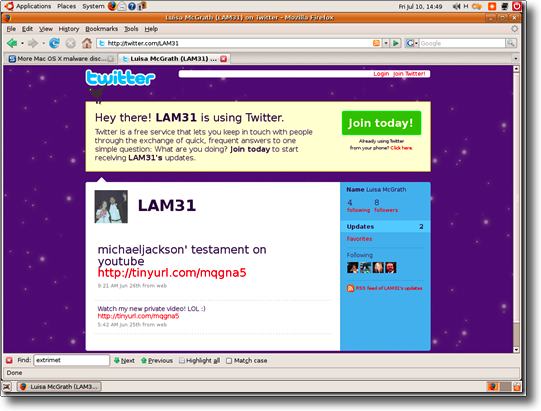
いる人)がつぶやきに記載されたURLをクリックすると、偽のビデオサイト に誘導され、ビデオを閲覧するためのプログラムをダウンロードするよう要求 されます。このプログラムは「W32.Koobface.A」である事が確認されています。 この脅威に関する詳細は以下のホームページをご覧下さい。(英文) https://www-secure.symantec.com/connect/blogs/koobface-turns-other-cheek Twitterを利用するユーザーは、つぶやきに記載されたURL(特にビデオを 宣伝するつぶやき)のクリックを極力避けて下さい。また、最新のセキュリ ティソフトウェアを使用し、マルウェアのダウンロードを未然に防ぐ対策を 取る事をお勧めします。 2009 年 7 月 18 日anchor Safari4.0.2になってからSwapのでき方が全然違う先日Safariのアップデートがかかってきたので、Safari4.0.2に上げた。 Safari4は「世界最高惻のブラウザ」という自称で登場したが、最初こそ確かに最速に近いような速度で動いていたが、常駐させているとだんだん重くなってきて最速どころかどのブラウザにも勝てないような最オソブラウザになってしまうし、頻繁に落ちる、挙句は私の場合タブを常時40個ほど開いて起動しっぱなしで使っているのだが、そういうことをしていると半日でSwapが3GBとか4GBとかに増えてしまう。 これはOSのふるまいかとも思っていたが、Safariのメモリリークもかなり疑っていた。 そのSafariが4.0.2に上がってみるとSwapは512MBまでしか増えない。 それにしてももう少しブラッシュアップしてからリリースしてもいいのではないかという気もするが。 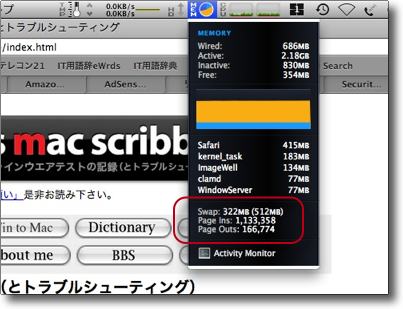
Safariが4.0.2に上がってからSwapが512MB以上増えなくなった 以前は3GB、4GBは普通で5GB、6GBという表示も見かけた そうなるとOSは延々と虹色ボールを回転させて激重になってしまう そうしたことが無くなったのでSafariのアップデートは喜ばしいのだが もう少し完成に近づけてからリリースしても良かったのぢゃないかとも思う anchor スゴイケーブル・イージープロを使ってみた〜これは本当にスゴいかもこういうものをテストしてみた。  スゴイケーブル・イージープロ パソコンからパソコンにファイルを渡す時に、ケーブルを挿したらすぐに相手が見えてファイルをドロップして渡せたら便利だろう。 そういうことをパソコンに詳しくないころは思ってしまうが、実際にケーブルを挿してみるとパソコン同士のやり取りはそんなに簡単なものじゃないことを思い知る。 USBやFirewireのケーブルを挿してみてもお互いが見えるわけでもないし、ドロップしてファイルが渡せるわけでもない。 USBケーブルを挿すだけでお互いから相手にファイルをお手軽に渡せたら便利なのに・・・ この
スゴイケーブル・イージープロ このスゴイケーブルを2つのパソコンの間で繋ぐと相手のディレクトリが全て見える。 USBを挿せばWindowsの場合はAUTORUN機能でファイルブラウザアプリが自動的に起動する。 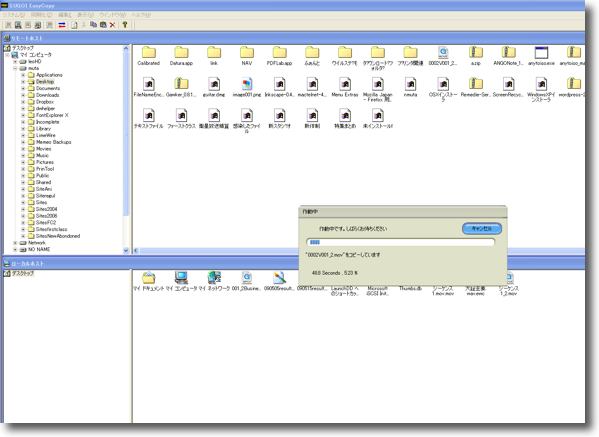
このUSBケーブルをお互いのUSBの口に挿すだけで このようのお互いの内部のディレクトリがすっかり見える 上はMacのディレクトリで下はWindowsのデスクトップを表示したところ Macのルートがマイコンピュータになっているところが愛嬌だ ファイルを上から下にドロップして転送するとこんなプログレスバーが出る |